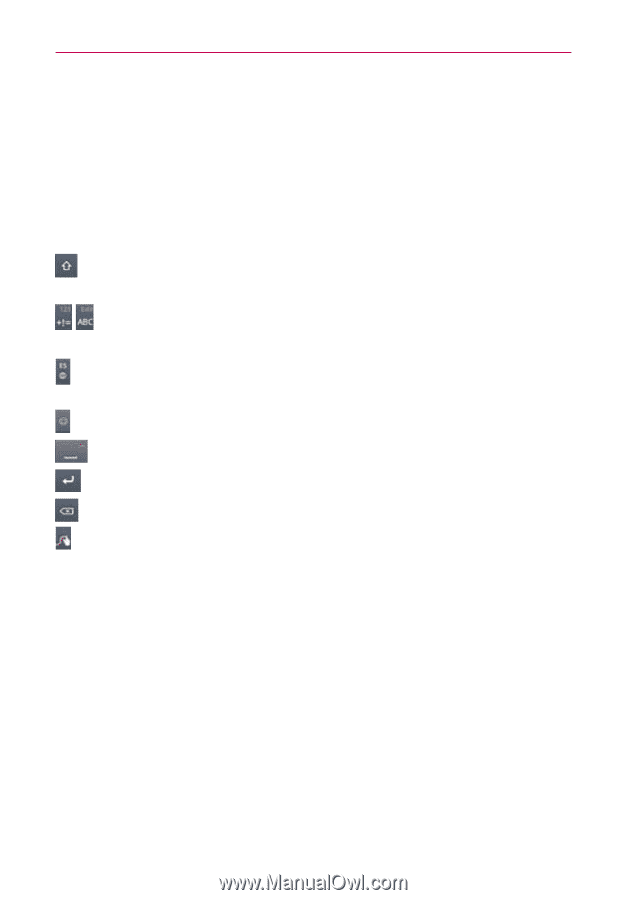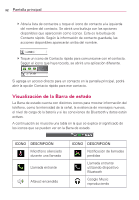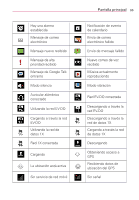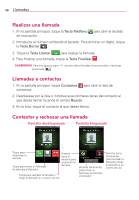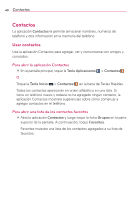LG AS695 Owners Manual - English - Page 179
Teclado en pantalla, Introducción de letras acentuadas
 |
View all LG AS695 manuals
Add to My Manuals
Save this manual to your list of manuals |
Page 179 highlights
Pantalla principal 35 Teclado en pantalla También puede escribir un texto con el teclado en pantalla. El teclado en pantalla aparece automáticamente cuando necesita escribir un texto. Para mostrar manualmente el teclado, sólo tiene que tocar el campo de texto en el que desea introducir texto. Uso del teclado e introducción de texto : Toque una vez para poner en mayúsculas la próxima letra que va a escribir. Toque dos veces para escribir siempre en mayúscula. : Toque para cambiar al teclado numérico y de símbolos. También puede mantener pulsada esta ficha para ver el menú Ajustes. : Toque para ver el idioma de escritura o manténgala presionada para ver la lista de idiomas disponibles. : Toque para insertar un emoticono al escribir un mensaje. : Toque para introducir un espacio. : Toque para crear una nueva línea en el campo de mensaje. : Toque para eliminar el carácter anterior. : Mantenga presionada para abrir la configuración y ayuda de Swype. Introducción de letras acentuadas Al introducir texto, puede escribir caracteres especiales acentuadas (p. ej., "á"). Por ejemplo, para introducir "á", mantenga presionada la tecla "a" hasta que aumente la tecla y se muestren los caracteres diferentes. A continuación, seleccione el carácter especial que desee.